↓今話題のPC:DELL VOSTRO3800

初期状態の搭載CPUはIntel Core i3-4150でした。
IntelのCoreシリーズの第4世代CPUなので、同じ世代のCPUであればソケット(LGA1150)に互換性があるので交換する事が出来るはずです。
ちなみに当時のCoreシリーズの最上位モデルはCore i7-4790kあたりですが、このVOSTROシリーズの最上位モデルはCore i7-4790(Kなし)のようです。
i7-4790は新品だと38000円くらいしますが、中古品だと1万円を切る価格で流通しているようでした。
4790kとノーマルの4790との違いは、クロック周波数が高く(処理速度も速い)さらにオーバークロックも対応しているとの事です。
今回のDELLのマザーボードはオーバークロック対応では無さそうな雰囲気なので。無難に4790無印にしました。
CPU intel core i7 4790 3.6GHz 中古動作品 本体のみ
中古価格
¥8,780 から
(2023/4/12 22:32時点)
あと、ネットでVOSTROシリーズのCPU交換について調べてみたところ、i3モデルにi7を載せ替える場合はBIOSがある程度新しいバージョンじゃないと上手く認識しないという噂もありました。
そこで念のためですが、 メーカーのホームページ からBIOSアップデートプログラムを入手し、最新版のBIOSにアップデートを行った後、CPU交換をすることにしました。
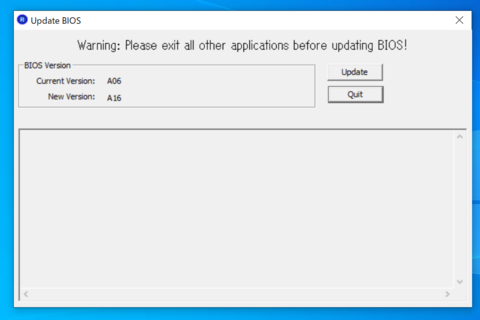
↑BIOSのアップデートプログラムを起動しているところ。
最初にBIOSのバージョンチェックが行われるようでした。
現在のバージョンがA06に対し、最新バージョンはA16のようでした。
ここでUpdateボタンを押すと、BIOSのアップデートプログラムが実行され、数分後に再起動の画面が出てきます。
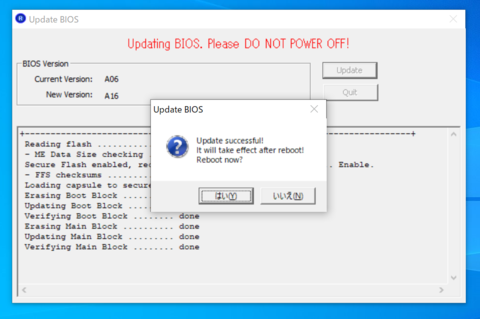
本体側の準備が整ったところで、いよいよCPUの交換です。
まずは本体のカバーを開けて、CPUクーラーを取り外します。

↑CPUクーラーにはヒートシンクにファンを取り付けるネジ4本と、CPUクーラーそのものをマザーボードに取り付けるネジ4本が付いていますが、ここではマザーボードにCPUクーラーを取り付けているネジ4本だけを外します。ネジにはバネが付いていて、このバネの力でCPUとクーラー間のグリスを密着させるような仕組みになっているようです。

↑CPUクーラーを取り外したところ。
CPUクーラーとCPU上面との接触面にはグリスが塗られていましたが、年数が経っていたのでカリカリに乾き切っていました。
CPUを取り外す前に、まずはこの乾いたグリスを拭き取りました。


↑グリスを拭き取った後のCPU
グリスを拭き取ったら、CPUの固定レバーを上げてクランプを解除します。

クランプ解除すると押さえ金具全体がパタンと外れるので、CPUを取り外す事が出来ます。
ちなみにCPUはマザーボードのソケット上に乗っているだけなので、これらの固定を解除すると簡単に外すことができました。


↑取り外したCPU(左側:Core i3-4150)とこれから換装するCPU(右側:Core i7-4790)
刻印は異なりますが、取り付けが互換名だけあり、外観形状は全く同じです。
方向が同じになるように新しいCPUをソケットに乗せて、クランプレバーで固定します。


CPUを固定した後、新しいグリスをCPUの上に塗ります。



グリスは以前ニンテンドースイッチを修理したときに購入した残りを使用しました。
HY-883-2g 熱伝導グリス:> 6.5W / mk cpu グリス グリス シートシリコングリス シルバーグリス 絶縁 冷却グリス 硅脂 pc gpu ps4 ps3
新品価格
¥559 から
(2023/4/15 21:43時点)
あとは外した逆の手順でCPUクーラーを取り付けて、CPU交換は完了です。
やってみたところ、特別な工具も必要なく、意外と簡単にできた気がします。
本体カバーを戻し、再び電源を入れてシステム情報を確認したところ、ちゃんと新しいCPUが認識されていました。
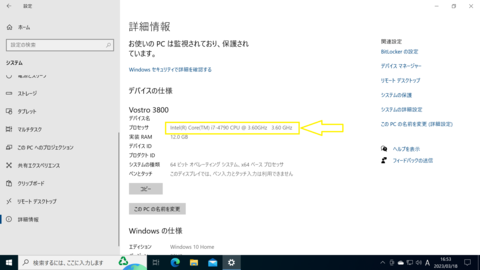
という事で、CPU交換は成功しました。
次回はこのCPU換装でこのパソコンの処理速度がどの程度上がったかを検証してみようと思います。
にほんブログ村
【このカテゴリーの最新記事】
- no image











